excel如何制作下拉列表 excel制作下拉列表教程
扫描二维码随身看资讯
使用手机 二维码应用 扫描右侧二维码,您可以
1. 在手机上细细品读~
2. 分享给您的微信好友或朋友圈~
excel如何制作下拉列表
?相信很多经常使用excel的用户都会碰到这个问题,今天小编给大家讲讲制作方法,希望能帮助你,让你更加专业的制作出各种excel文档。
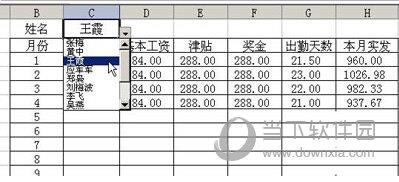
excel制作下拉列表教程
在Excel中制作下拉列表能够通过数据有效性、使用窗体控件与VBA控件工具箱中的组合框来制作。下面我们用一个具体的例子来进行说明(在文章结尾处可下载xls格式的示例文件)。假如我们每个月都有一个工资表,其中每个员工的工资按照其出勤天数每个月都不相同。
我们需要制作一个“个人工资表”来查看每个人每个月的工资情况,这时就可以制作一个包含员工姓名下拉列表,在其中进行选择来查看指定员工每个月的工资情况。
方法一:使用数据有效性
通过数据有效性能够在单元格中提供一个下拉箭头,单击下拉箭头会弹出下拉列表。由于员工姓名都在每月的工资表中,而“个人工资表”中没有这些人员姓名,因此我们必需先定义名称,以便在“个人工资表”中设置数据有效性时进行引用。
定义名称的途径是单击菜单“插入→名称”,在定义名称对话框中进行定义,这里将“1月工资”表中的姓名区域B3:B14定义为“姓名”,如图。
1.假如下拉列表放在“个人工资表”的C1单元格,选择C1单元格,然后单击菜单“数据→有效性”,选择“设置”选项卡,在“有效性条件”区域中“允许”下方的下拉列表中选择“序列”。
2.在“来源”下方的文本框中输入“=姓名”。单击“确定”。
3.在数据区C3:H14中用VLOOKUP函数对工资数据进行关联。例如第3行为1月工资,可以在C3单元格中输入公式
=VLOOKUP($C$1,‘1月工资’!$B$3:$H$14,2,0)“
在D3单元格中输入公式:
=VLOOKUP($C$1,‘1月工资’!$B$3:$H$14,3,0)
在C4单元格中输入公式:
=VLOOKUP($C$1,‘2月工资’!$B$3:$H$14,2,0)
其余单元格依此类推。这样,只要在单击C1单元格右侧的下拉箭头选择员工姓名就可以查看其所有月份的工资情况。
方法二:用窗体控件
1.在菜单栏上右击,在弹出的菜单中选择”窗体“,将弹出”窗体“浮动工具栏,单击”组合框“控件。
2.将光标放到表格中,这时光标变成细黑十字形,在表格中画一个组合框。
3.右击组合框,在弹出的菜单中选择”设置控件格式“。
在”设置控件格式“对话框中选择”控制“选项卡,设置”数据源“区域为”‘1月工资’!$B$3:$B$14“(或”姓名“),设置”单元格链接“为$J$1,如图。
单击”确定“回到表格中,按ESC键或在任一单元格单击一下取消组合框的编辑状态。这样设置以后,我们在下拉列表中选择一个姓名后,在J1单元格中将出现该姓名在姓名列表中的相对位置。例如我们选择第3个姓名”王霞“,J1单元格中返回数值3。
4.在数据区C3:H14中用VLOOKUP函数对工资数据进行关联,利用工资表中的序号数字返回工资数据,方法同上。
方法三:用VBA控件工具箱中的组合框控件。
1.在菜单栏上右击,在弹出的菜单中选择”控件工具箱“,将弹出”控件工具箱“浮动工具栏,单击”组合框“控件。
2.将光标放到表格中,这时光标变成细黑十字形,在表格中画一个组合框。
3.右击组合框,在弹出的菜单中选择”属性“。
4.在”属性“窗口中,将ListFillRange属性设置为”‘1月工资’!B3:B14“。关闭”属性“窗口 。
5.按Alt+F11,打开VBA编辑器,在”个人工资表“中添加 下列代码:
Private Sub ComboBox1_Change()
Range(”c1“) = ComboBox1.Value
End Sub
6.在数据区C3:H14中用VLOOKUP函数对工资数据进行关联,途径同上。
另外,我们也可使用VBA代码将员工名单添加到组合框中,有两种途径供选择:
在VBA编辑器的”工程“窗口中,双击”ThisWorkBook“,在右侧的代码窗口中输入下列代码:
1.使用 AddItem途径添加项目:
Private Sub Workbook_Open()
Dim vName As Variant
Dim i As Integer
‘创建列表
vName = Array(”张梅“, ”黄中“, ”王霞“, ”应军军“, ”郑枭“, ”刘梅波“, ”李飞“, ”吴燕“)
’使用 AddItem途径For i = LBound(vName) To UBound(vName)
Sheet3.ComboBox1.AddItem vName(i)
Next i
End Sub
2.使用 List 属性添加项目:
Private Sub Workbook_Open()
Dim vName As Variant
Dim i As Integer
‘创建列表
vName = Array(”张梅“, ”黄中“, ”王霞“, ”应军军“, ”郑枭“, ”刘梅波“, ”李飞“, ”吴燕“)
’使用 List 属性
Sheet3.ComboBox1.List = WorksheetFunction.Transpose(vName)
End Sub
其中Sheet3是VBA编辑器”工程“窗口中与”个人工资表“名称对应的工作表,这里直接引用的是Sheet3,而不是工作表名称。这样,每次打开工作簿时,姓名列表会自发添加到组合框中。更多精彩文章请关注当下软件园资讯教程频道。
 天天绕圈圈游戏 1.2.5 安卓版
天天绕圈圈游戏 1.2.5 安卓版 加查海关与咖啡游戏 1.1.0 安卓版
加查海关与咖啡游戏 1.1.0 安卓版 大吉普越野驾驶游戏 1.0.4 安卓版
大吉普越野驾驶游戏 1.0.4 安卓版 沙盒星球建造游戏 1.5.0 安卓版
沙盒星球建造游戏 1.5.0 安卓版 秘堡埃德兰Elderand游戏 1.3.8 安卓版
秘堡埃德兰Elderand游戏 1.3.8 安卓版 地铁跑酷暗红双旦版 3.5.0 安卓版
地铁跑酷暗红双旦版 3.5.0 安卓版 跨越奔跑大师游戏 0.1 安卓版
跨越奔跑大师游戏 0.1 安卓版 Robot Warfare手机版 0.4.1 安卓版
Robot Warfare手机版 0.4.1 安卓版 地铁跑酷playmods版 3.18.2 安卓版
地铁跑酷playmods版 3.18.2 安卓版 我想成为影之强者游戏 1.11.1 官方版
我想成为影之强者游戏 1.11.1 官方版 gachalife2最新版 0.92 安卓版
gachalife2最新版 0.92 安卓版 航梦游戏编辑器最新版 1.0.6.8 安卓版
航梦游戏编辑器最新版 1.0.6.8 安卓版 喵星人入侵者游戏 1.0 安卓版
喵星人入侵者游戏 1.0 安卓版 地铁跑酷黑白水下城魔改版本 3.9.0 安卓版
地铁跑酷黑白水下城魔改版本 3.9.0 安卓版
- WPS2019怎么给图片添加金属边框 详细教程介绍
- WPS表格除法公式怎么输入 两个方法教你
- WPS2019怎么文字逆时针旋转90度 看完你就知道了
- WPS2019怎么控制悬挂缩进 看完你就知道了
- WPS表格怎么自动1234排下去 这个操作教给你
- WPS2019怎么制作电子签名 详细步骤介绍
- WPS2019空白部分调不上去怎么办 看完你就知道了
- WPS2019怎么修改网格线颜色 几步轻松完成
- WPS2019文档中段落怎么分为等宽两栏 详细教程介绍
- WPS2019怎么把图片设置成项目符号 看完你就知道了
- Word2021怎么把图片设置成项目符号 操作方法
- WPSWord怎么做条形图 一个操作即可
- 1
芭比公主宠物城堡游戏 1.9 安卓版
- 2
地铁跑酷忘忧10.0原神启动 安卓版
- 3
死神之影2游戏 0.42.0 安卓版
- 4
跨越奔跑大师游戏 0.1 安卓版
- 5
挂机小铁匠游戏 122 安卓版
- 6
烤鱼大师小游戏 1.0.0 手机版
- 7
咸鱼大翻身游戏 1.18397 安卓版
- 8
灵魂潮汐手游 0.45.3 安卓版
- 9
旋转陀螺多人对战游戏 1.3.1 安卓版
- 10
Escapist游戏 1.1 安卓版
- 1
开心消消乐赚钱版下载
- 2
Minecraft我的世界基岩版正版免费下载
- 3
暴力沙盒仇恨最新版2023
- 4
疯狂扯丝袜
- 5
黑暗密语2内置作弊菜单 1.0.0 安卓版
- 6
爆笑虫子大冒险内购版
- 7
姚记捕鱼
- 8
班班幼儿园手机版
- 9
秘密邻居中文版
- 10
千炮狂鲨





















 芭比公主宠物城堡游戏 1.9 安卓版
芭比公主宠物城堡游戏 1.9 安卓版 地铁跑酷忘忧10.0原神启动 安卓版
地铁跑酷忘忧10.0原神启动 安卓版 死神之影2游戏 0.42.0 安卓版
死神之影2游戏 0.42.0 安卓版 挂机小铁匠游戏 122 安卓版
挂机小铁匠游戏 122 安卓版 烤鱼大师小游戏 1.0.0 手机版
烤鱼大师小游戏 1.0.0 手机版 咸鱼大翻身游戏 1.18397 安卓版
咸鱼大翻身游戏 1.18397 安卓版 灵魂潮汐手游 0.45.3 安卓版
灵魂潮汐手游 0.45.3 安卓版 旋转陀螺多人对战游戏 1.3.1 安卓版
旋转陀螺多人对战游戏 1.3.1 安卓版 Escapist游戏 1.1 安卓版
Escapist游戏 1.1 安卓版 开心消消乐赚钱版下载
开心消消乐赚钱版下载 Minecraft我的世界基岩版正版免费下载
Minecraft我的世界基岩版正版免费下载 暴力沙盒仇恨最新版2023
暴力沙盒仇恨最新版2023 疯狂扯丝袜
疯狂扯丝袜 黑暗密语2内置作弊菜单 1.0.0 安卓版
黑暗密语2内置作弊菜单 1.0.0 安卓版 爆笑虫子大冒险内购版
爆笑虫子大冒险内购版 姚记捕鱼
姚记捕鱼 班班幼儿园手机版
班班幼儿园手机版 秘密邻居中文版
秘密邻居中文版 千炮狂鲨
千炮狂鲨